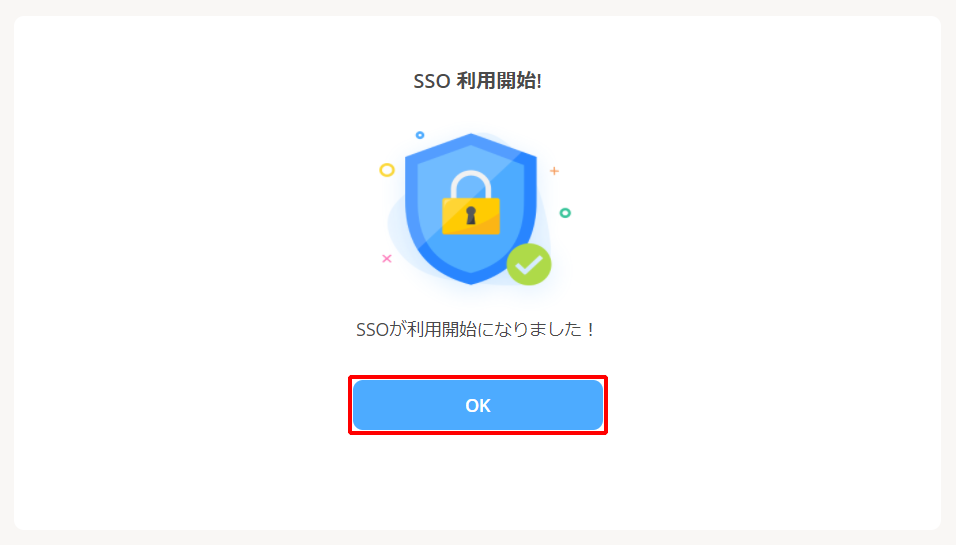Jooto
【参考】
2021年04月26日時点での情報で掲載しています。
「Jooto」との認証連携を設定します。
【注意】
- JootoがSAMLで認証するキーは「ユーザID(メールアドレス)」です。
- IIJ IDサービス内のユーザ属性にJootoの「ユーザID」と同一の値を保持しておく必要があります。
- 作業前にJootoの管理者のユーザIDを保持するアカウントをIIJ IDサービスに用意しておいてください。用意したアカウントの組み合わせで作業を実施してください。
- Jootoでは「SAML Just-In-Provisioning」機能が有効になっています。
IIJ IDサービス側にアカウントが存在し、Jooto側に該当アカウントが存在していない状態でSAML連携をすると、Jooto側に該当アカウントが自動で作成されます。Jooto側に不用なアカウントを作成させないために、手順4-6の「利用者設定」にて、必要なアカウントのみがJootoにSAML連携されるように制限をかけることを検討してください。
1. IIJ IDサービスにSAMLアプリケーションを登録する
1. 「アプリケーション」の「アプリケーションの管理」 をクリックします。

2. 「アプリケーションを追加する」をクリックし、「カスタムアプリケーションを追加する」をクリックします。

3. 「SAMLアプリケーション」を選択し、「次に進む」をクリックします。

4. アプリケーション情報を入力し、「アプリケーションを追加する」をクリックします。
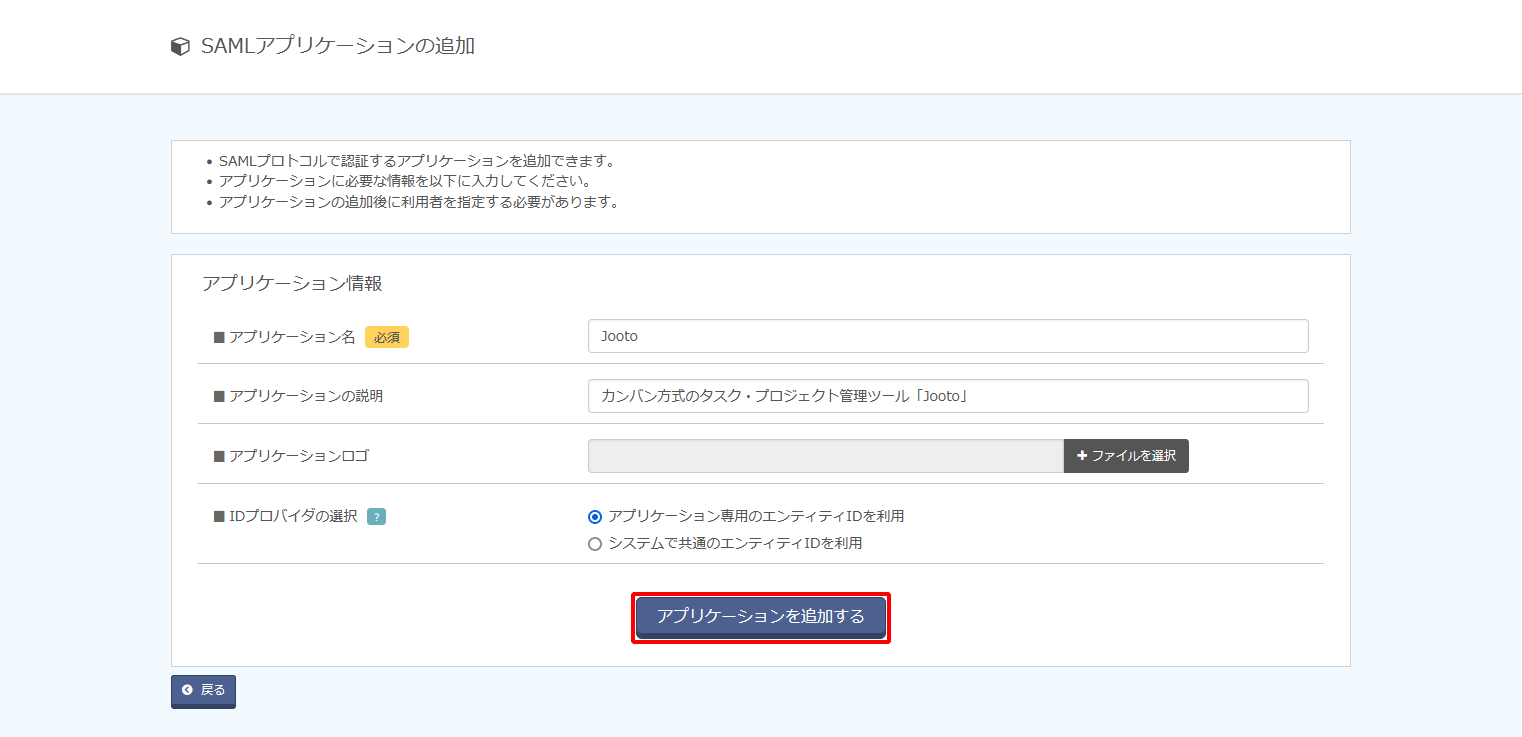
| 項目 | 内容 | 備考 |
|---|---|---|
| アプリケーション名 | 例)Jooto | 必須 |
| アプリケーションの説明 | 例)カンバン方式のタスク・プロジェクト管理ツール「Jooto」 | 任意 |
| アプリケーションロゴ | (ファイルアップロード) | 任意 |
| IDプロバイダの選択 | 「アプリケーション専用のエンティティIDを利用」を選択 | 必須 |
2. IIJ IDサービスのIDプロバイダ情報を取得する
1. 作成されたアプリケーションの「編集する」をクリックします。
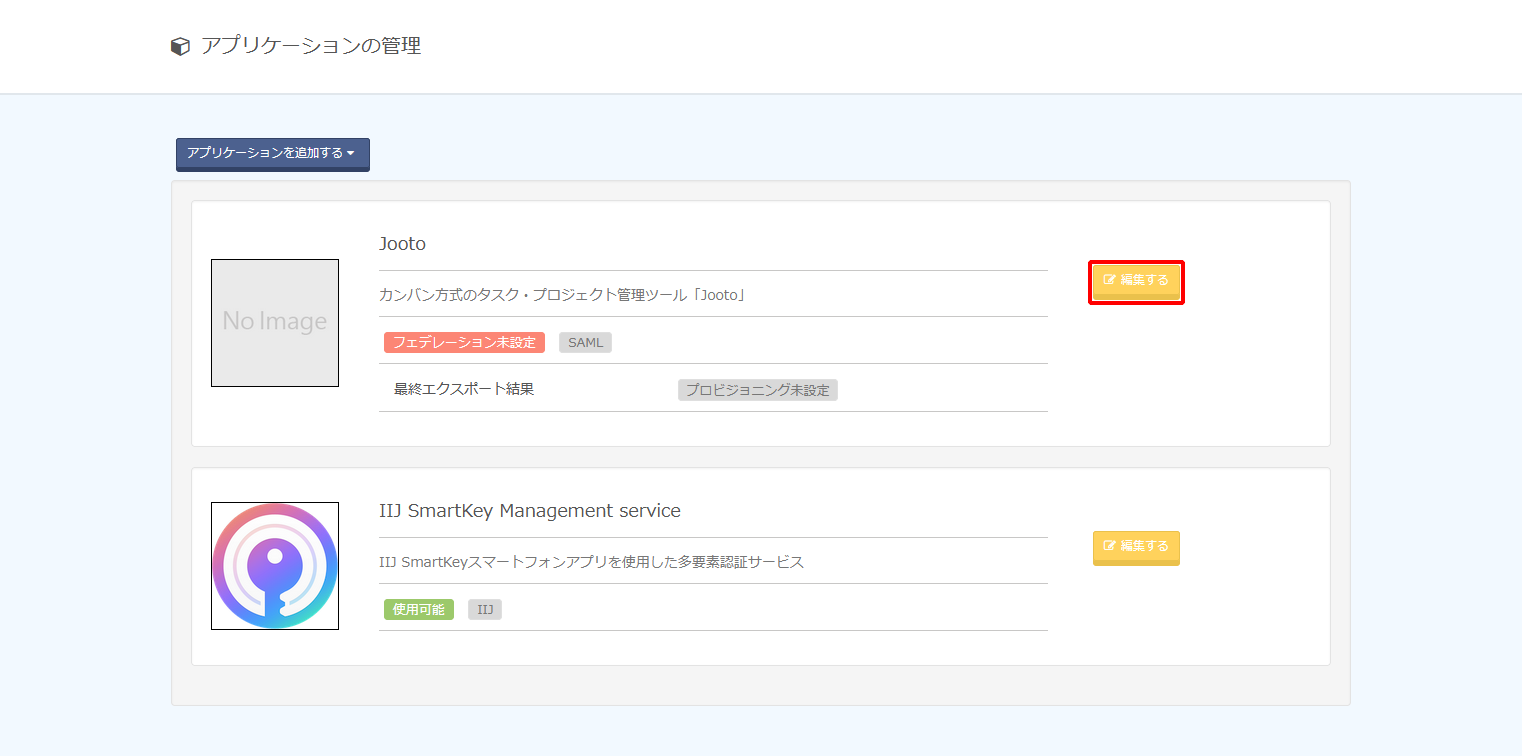
2. 「IDプロバイダ情報」をクリックします。

3. 「メタデータ」の「ダウンロードする」をクリックし、IDプロバイダのメタデータをダウンロードします。

3. Jootoの設定を実施する
1. Jootoに管理者としてログインします。
2. 「お客様の組織名」をクリックし、「設定」をクリックします。

組織設定画面が標示されます。
3. SSOの「設定」をクリックします。
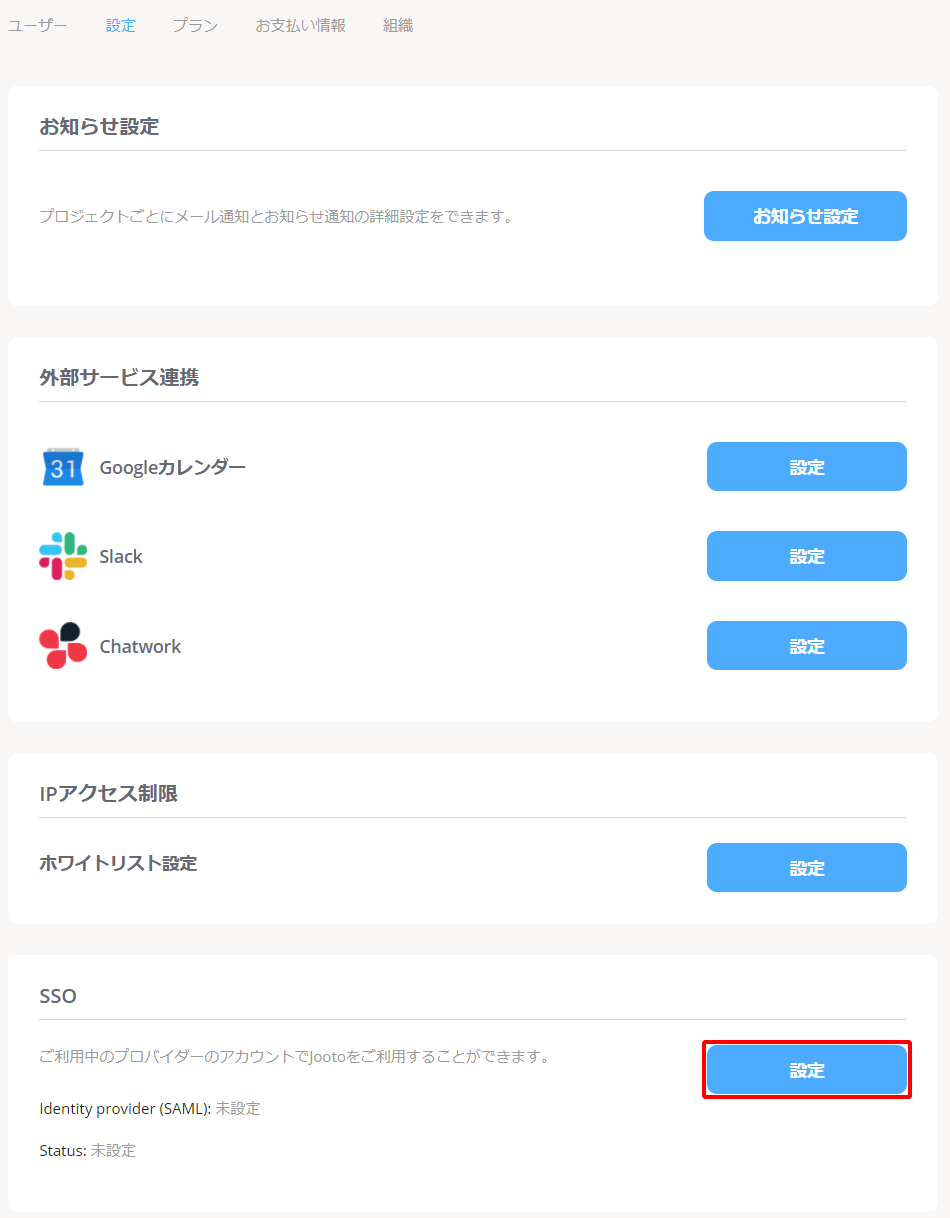
SSO設定が表示されます。
4. 以下のとおり入力し「次へ」をクリックします。
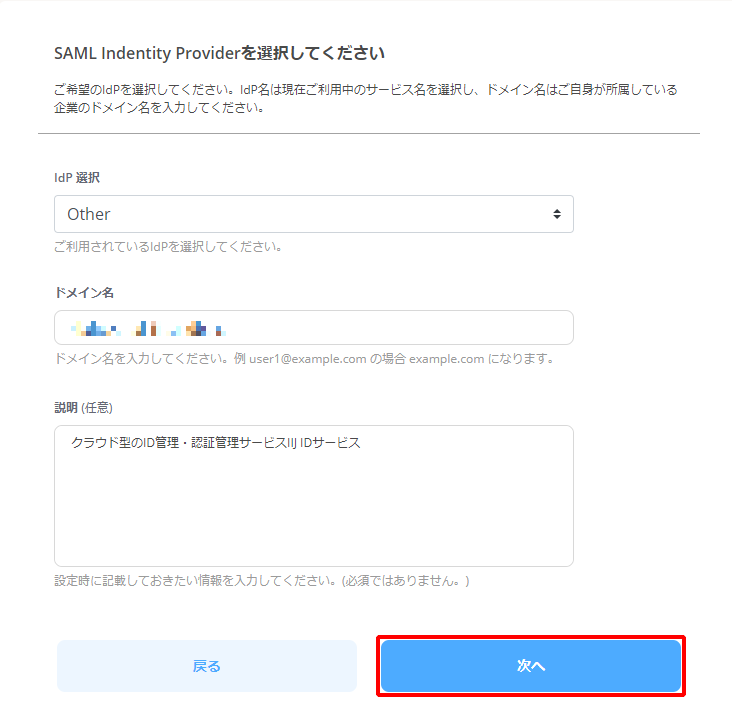
| 項目 | 内容 | 備考 |
|---|---|---|
| IdP選択 | Other | 必須 |
| ドメイン名 | 例)example.com | 必須 IIJ IDサービスと連携するドメインを入力 |
| 説明 | 例)IIJ IDサービス |
任意 |
4. 表示された「Login URL」と「ACS URL」の値を控え、「次へ」をクリックします。
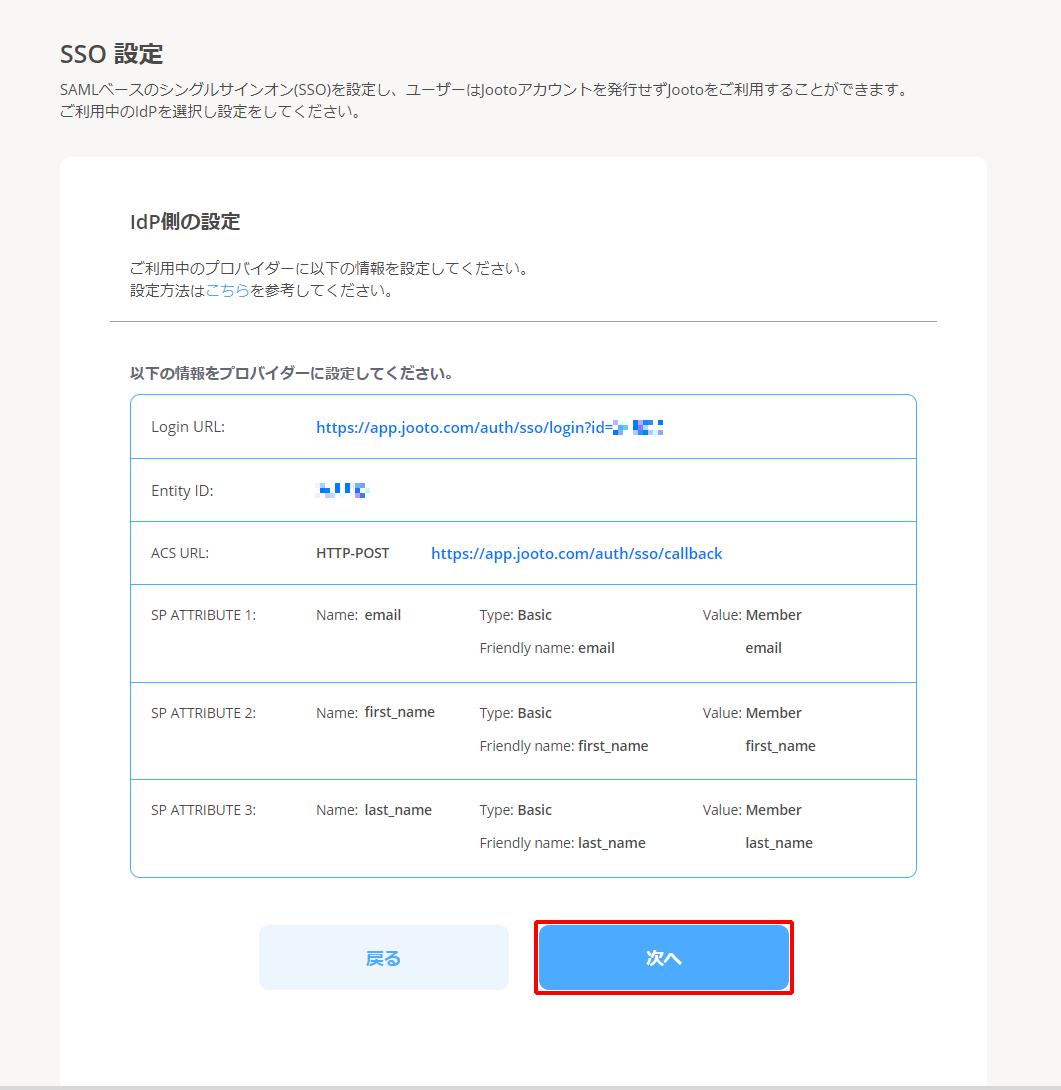
5.「XML メタデータ」に手順2-3で入手したxmlファイルの中身を張り付け、「完了」をクリックします。
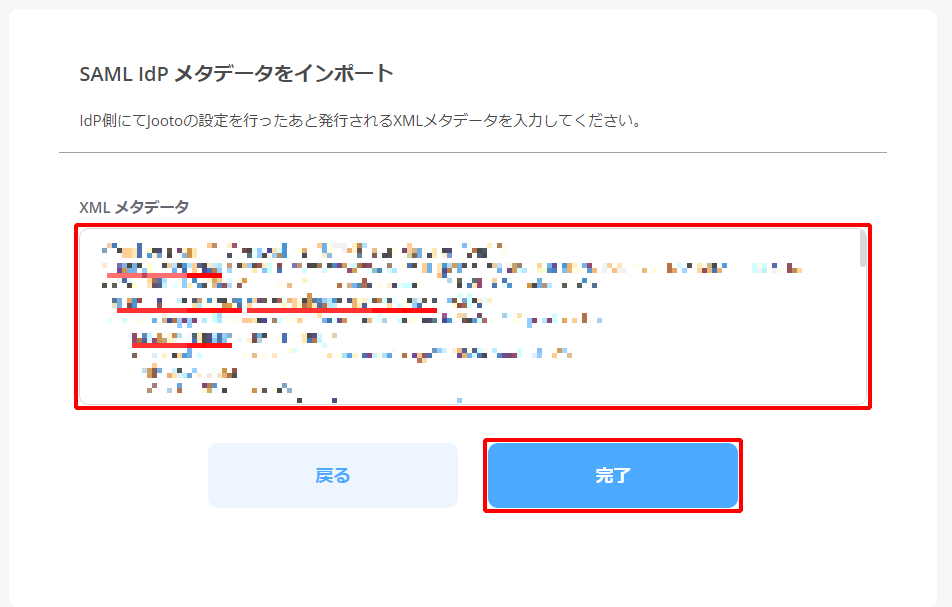
6.Jootoページに以下の「SSOの設定が正常に完了しました。」が表示されたことを確認します。

4. IIJ IDサービスのSAMLアプリケーションを設定する
1. 「アプリケーション」の「アプリケーションの管理」 をクリックします。

2. 作成されたアプリケーションの「編集する」をクリックします。
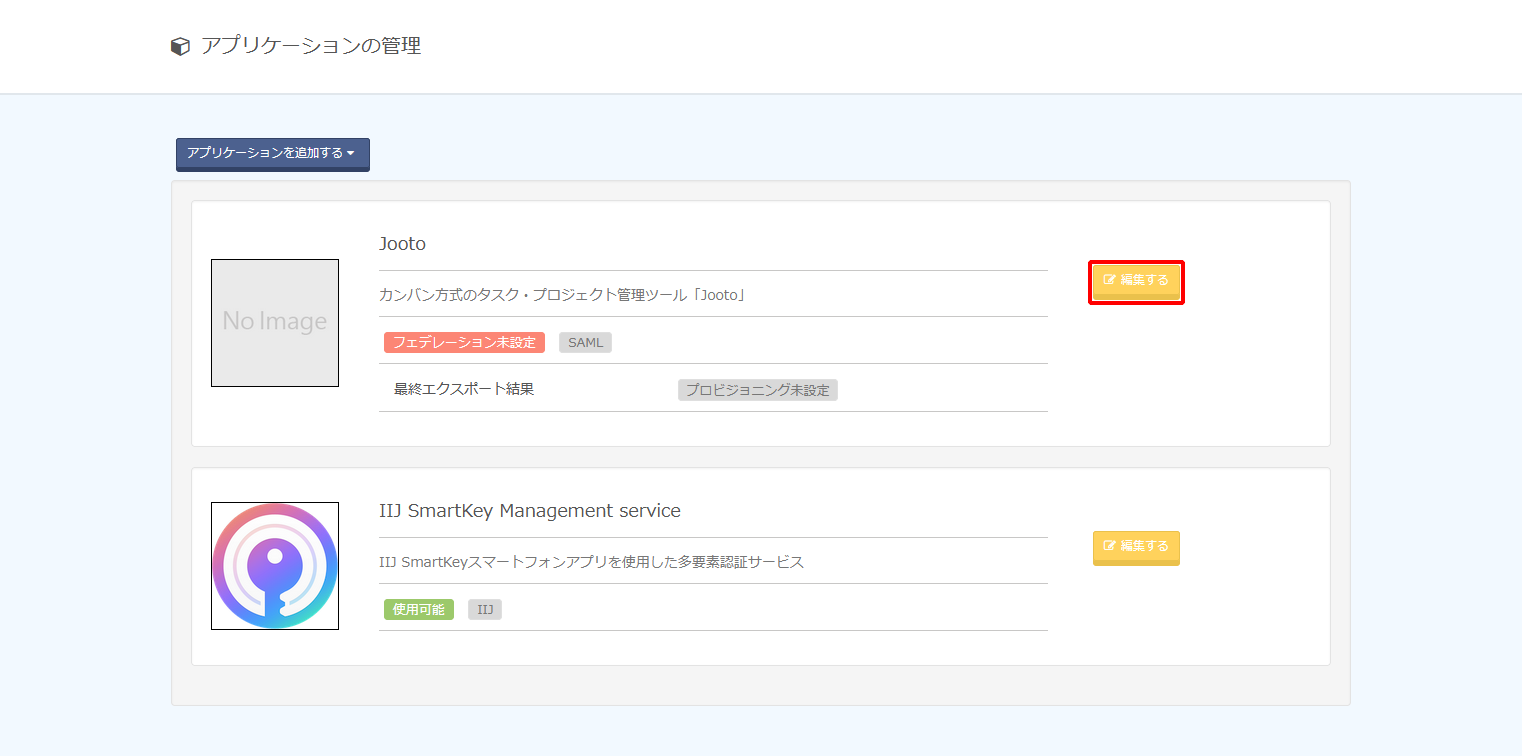
3. 「フェデレーション設定」をクリックします。

4. 以下のとおり設定し、「変更を適用する」をクリックします。
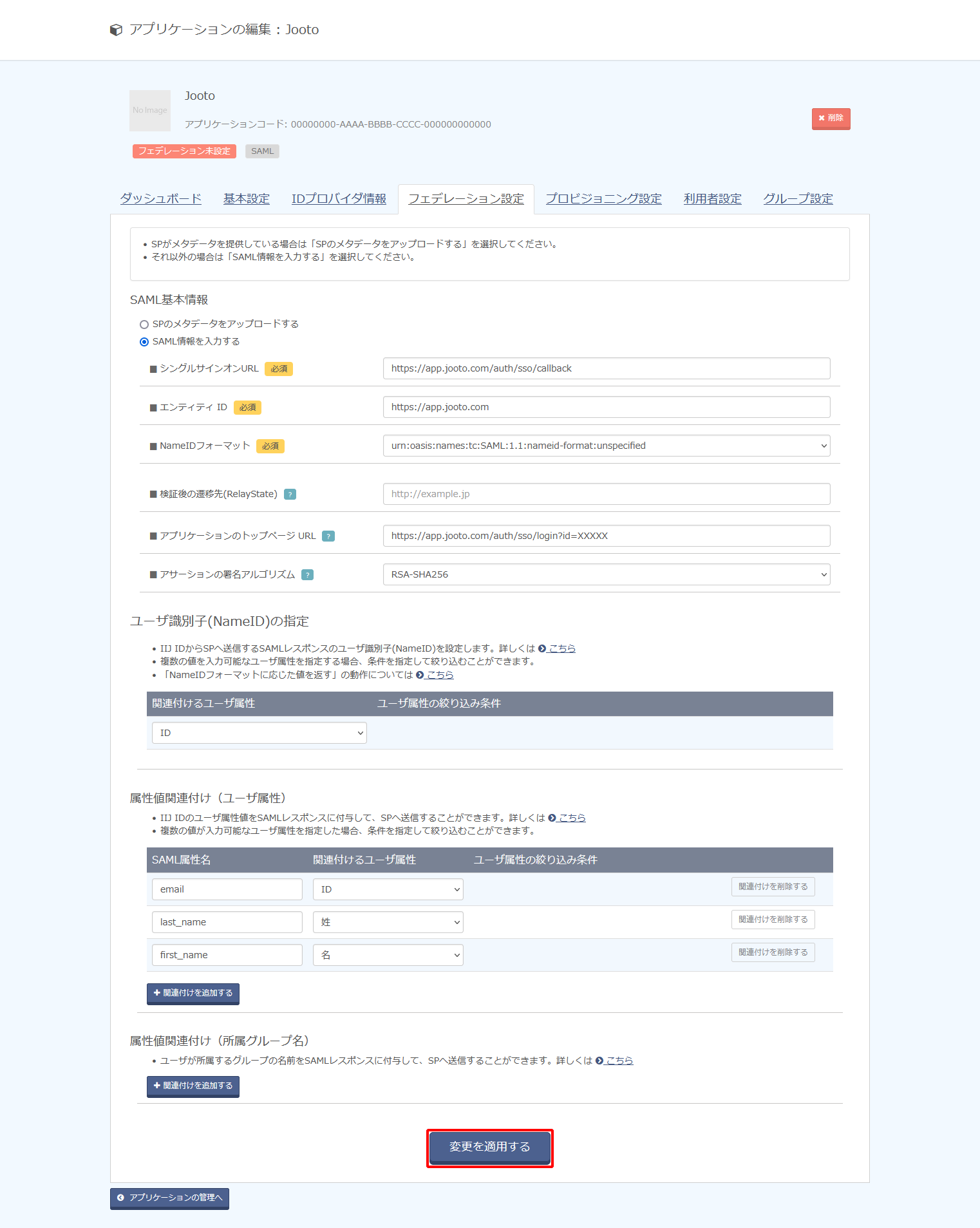
| 項目 | 内容 | 備考 | ||
|---|---|---|---|---|
| SAML基本情報 |
SAML情報を入力する | 「SAML情報を入力する」をチェック | ||
| シングルサインオンURL | https://app.jooto.com/auth/sso/callback |
手順3-4で控えた「ACS URL」を入力します |
||
| エンティティ ID | https://app.jooto.com |
手順3-4の「Entity ID」ではなく、「https://app.jooto.com」と入力します | ||
| NameIDフォーマット | urn:oasis:names:tc:SAML:1.1:nameid-format:unspecified |
|||
| 検証後の遷移先(RelayState) | (空欄) | |||
| アプリケーションのトップページURL | 例) |
手順3-4で控えた「Login URL」を入力します |
||
| アサーションの署名アルゴリズム | 例) RSA-SHA256 |
|||
| ユーザ識別子(NameID)の指定 | 関連付けるユーザ属性 | 例) ID |
Jootoとの連携では「関連付けるユーザ属性」の値は評価されません。「ID」を指定しておくことをおすすめします |
|
| 属性値関連付け(ユーザ属性) | 例) ID |
Jootoの各ユーザの「ログインID」の値が格納されている属性を指定します | ||
| last_name | 例) 姓 |
Jootoの各ユーザの「姓」の値が格納されている属性を指定します | ||
| first_name | 例) |
Jootoの各ユーザの「名」の値が格納されている属性を指定します | ||
【参考】
「アサーションの署名アルゴリズム」は連携先サービス側で指定などがない場合、デフォルト値の「RSA-SHA256」を選択してください。
「RSA-SHA256」を指定して動作しない場合及び連携先サービス側で明示的にそれ以外のものが指定されている場合は、「RSA-SHA512」、または「RSA-SHA1」に変更し、連携を確認してください。
【参考】
- 「ユーザ識別子(NameID)」の指定は、ユーザ単位ではなくSAMLアプリケーション単位でのみ設定できます。
- 「ユーザ識別子(NameID)」の指定した属性にユーザが値を保持していない場合は SAML連携は失敗します。
- 「ユーザ識別子(NameID)」にID以外の複数の値を持つ属性で指定する方法は以下のとおりです。
例として、IIJ IDサービスの各ユーザの属性「Entitlements」に以下のように値が設定されています。
- 連携先サービス側に「ユーザ識別子(NameID)」として渡す値が「iij-jiro@iij.ad.jp」の場合は、「プライマリの値を使用する」をチェックします。

- 連携先サービス側に「ユーザ識別子(NameID)」として渡す値が「iij-jiro」の場合は、「タイプと一致する値を使用する」をチェックし、タイプに「SaaS_ID」を指定します。

- 連携先サービス側に「ユーザ識別子(NameID)」として渡す値が「iij-jiro@iij.ad.jp」の場合は、「プライマリの値を使用する」をチェックします。
【注意】
- 「ユーザ識別子(NameID)」としてID以外の属性を指定していると、IIJ IDサービスに対する更新処理でその属性の値が更新される場合があります。ただし、その更新は連携先サービスまで伝搬されないため、IIJ IDサービス側の属性の値が更新されると、連携していたアカウントに接続できなくなります。「ユーザ識別子(NameID)」としている属性の値が更新される場合は、連携先サービス側で紐づく属性(多くの場合、ユーザID)を忘れずに更新してください。
- 以下の画像のように複数のタイプに「SaaS_ID」が設定されている場合、「ユーザ識別子(NameID)」に「SaaS_ID」を指定すると、サービスマニュアルに記載されているルールに基づいていずれかの単数値だけが採用されます。連携対象のサービスに管理者の意図しないアカウントがSAML連携される危険性があります。対象となる各ユーザにおいて、「ユーザ識別子(NameID)」として指定するタイプが複数個存在しないように注意してください。

【参考】
- 「属性値関連付け(ユーザ属性)」は、ユーザ単位ではなくSAMLアプリケーション単位でのみ設定できます。
- 「属性値関連付け(ユーザ属性)」で複数値を持つ属性での指定する方法は以下のとおりです。
例として、IIJ IDサービスの各ユーザの属性「Entitlements」に以下のように値が設定されています。
- 連携先サービス側に「属性値関連付け(ユーザ属性)」として属性名が「hogehoge1」、渡したい値が「abc」の場合は、「プライマリの値を使用する」をチェックします。

- 連携先サービス側に「属性値関連付け(ユーザ属性)」として属性名が「hogehoge1」、渡したい値が「1234」の場合は、「タイプと一致する値を使用する」をチェックし、タイプに「SaaS_Attr1」を指定します。

- 連携先サービス側に「属性値関連付け(ユーザ属性)」として属性名が「hogehoge1」、渡したい値が「multi1」、「multi2」のように複数の場合は、「タイプと一致する値を使用する」をチェックし、タイプに「SaaS_MultiAttr1」を指定します。

- 連携先サービス側に「属性値関連付け(ユーザ属性)」として属性名が「hogehoge1」、渡したい値が「abc」の場合は、「プライマリの値を使用する」をチェックします。
5. 「利用者設定」をクリックします。

6. 「利用者を追加する」をクリックし、アプリケーションにシングルサインオンさせたいグループ及びユーザを指定します。

【参考】
利用者に登録していないユーザにもこのアプリケーションを利用させたい場合は、「アプリケーションへのログイン」の「編集」をクリックします。

「利用者でないユーザも、アプリケーションへのログインを許可する」を選択し、「変更を適用する」をクリックします。

5. SSOの開始設定
1. Jootoに管理者としてログインします。
2. 「お客様の組織名」をクリックし、「設定」をクリックします。

組織設定画面が標示されます。
3. 「SSO開始する」をクリックします。
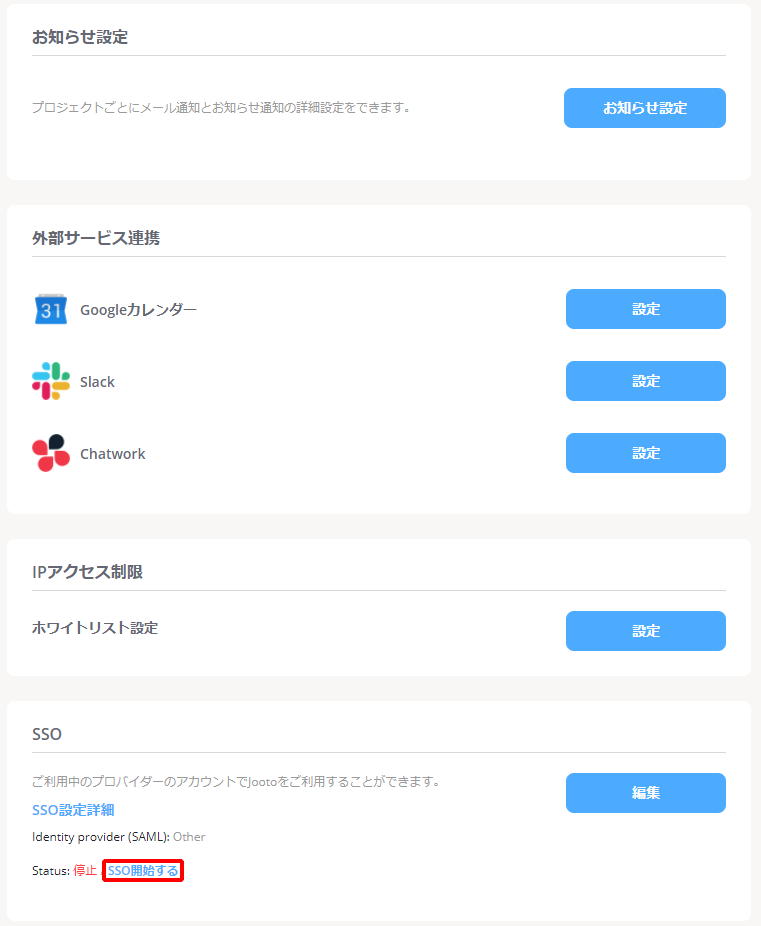
4. 「確認する」をクリックします。
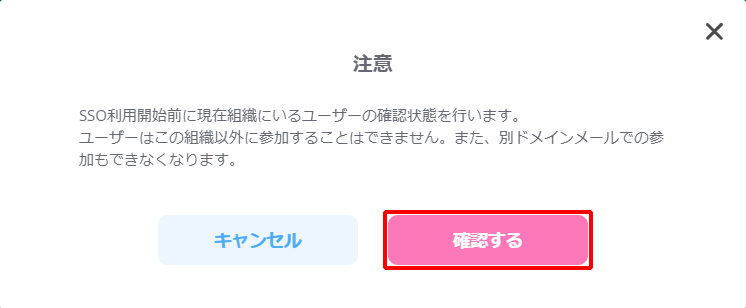
5. 「OK」をクリックします。
【参考】
IIJ IDサービスでのセットアップをJootoの管理者のユーザIDを持つIIJ IDサービスの管理者アカウントで行い、IIJ IDサービス上ではそのアカウントでログインしたままの状態であることを想定しています。
- IIJ IDサービスでのセットアップをJootoの管理者のユーザIDを持つIIJ IDサービスの管理者アカウントで行っていない場合は、IIJ IDサービスのアカウントの登録状況、及び手順4-6の「利用者設定」で連携エラーとなります。
- IIJ IDサービス側でログアウト状態になっている場合には、IIJ IDサービスの認証が求められますので、Jootoの管理者のユーザIDを持つIIJ IDサービスのアカウントでログインして認証を行ってください。
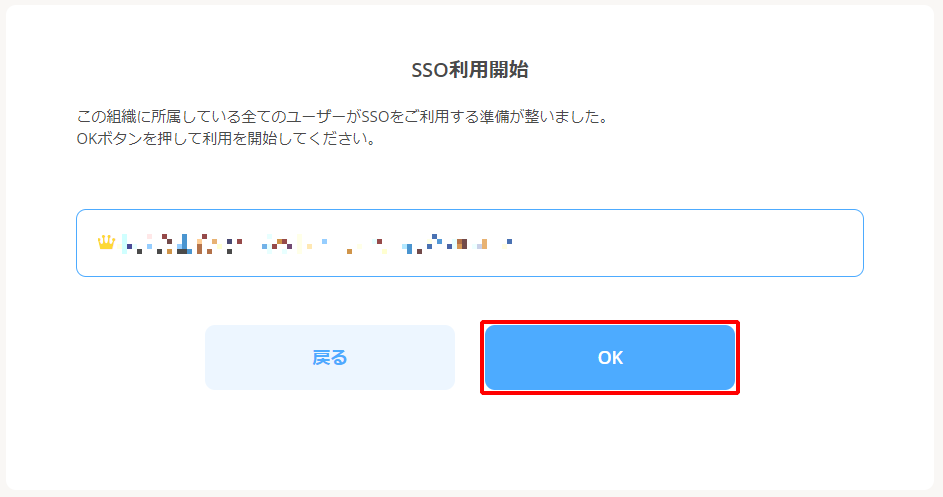
6. 「利用開始 」をクリックします。
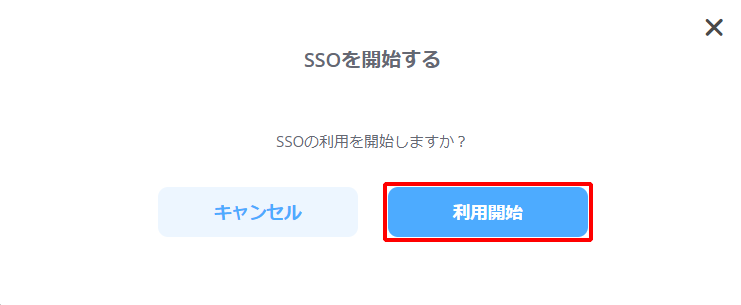
7. 連携が完了すると以下の画面が表示されます。